Google Assistant lanserades 2016 och har gradvis blivit en av de mest populära personliga röstassistenterna på smartphones över hela världen. Den är tillgänglig på Android och iOS, men du kan också använda den på Mac, Windows och Linux. Men många integritetsmedvetna användare gillar inte idén med en mikrofon som alltid är på som kan lyssna på deras konversationer. Så idag kommer vi att visa dig hur du inaktiverar eller inaktiverar Google Assistant på Android-smarttelefoner och Chromebooks.
Inaktivera Google Assistant på Android och Chrome OS
Här visar vi dig hur du inaktiverar, inaktiverar eller inaktiverar Google Assistant på dina Android-enheter och Chromebooks. Även om processen är relativt enkel för smartphones, är den lite mer komplicerad på Chromebooks. Du kan inte heller inaktivera Assistant helt på dina Chrome OS-enheter. Däremot kan du fortfarande borta från utlösningsordet “OK Google”. på Chrome OS. Så utan ytterligare dröjsmål, kolla in hur du kan inaktivera Google Assistant på Android-telefoner och Chromebooks.
Android-enheter
Det är enkelt att inaktivera Google Assistant på Android, men processen ändras med några månaders mellanrum. Så låt oss se den senaste metoden (från mars 2021) för att inaktivera Google Assistant på Android-enheter:
- För att stänga av Google Assistant på Android öppnar du Google-appen på din telefon och trycker på ‘Än’ längst ner till höger. Från nästa sida, gå till ‘Miljö’ meny.
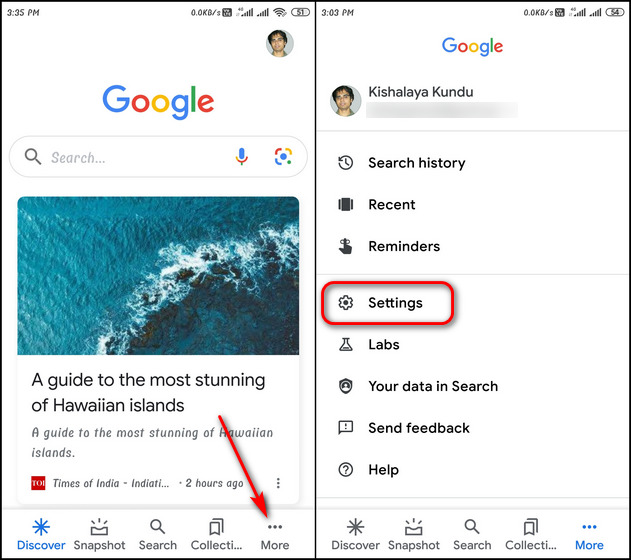
- Tryck sedan på Google Assistant. Scrolla sedan ner lite och välj Översikt.
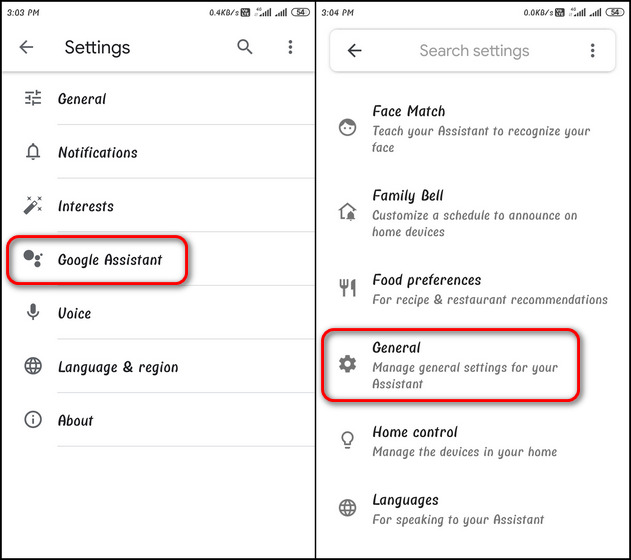
- På nästa sida kan du inaktivera assistenten. Att göra det, stäng av reglaget bredvid Google Assistant och bekräfta ditt val genom att trycka på “Av” när du tillfrågas.
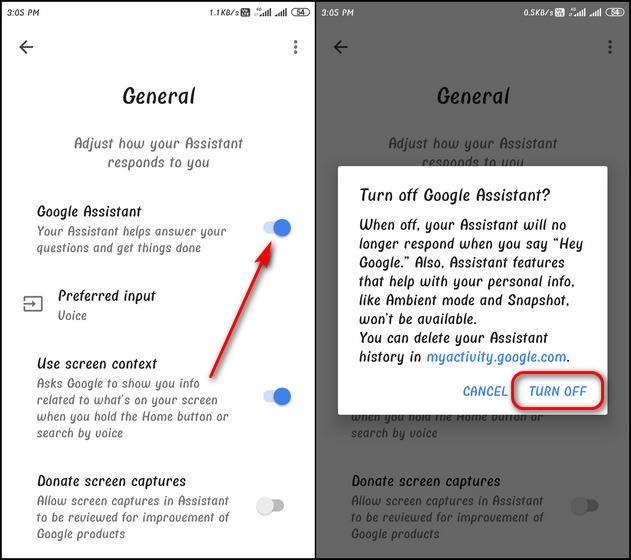
Chromebooks
Som nämnts tidigare kan du inte helt inaktivera Google Assistant på Chromebooks och kan bara inaktivera utlösa orddetektering. Så här kan du göra det:
- På din Chromebook, Klicka på tiden i det nedre högra hörnet och klicka på ikonen Inställningar.
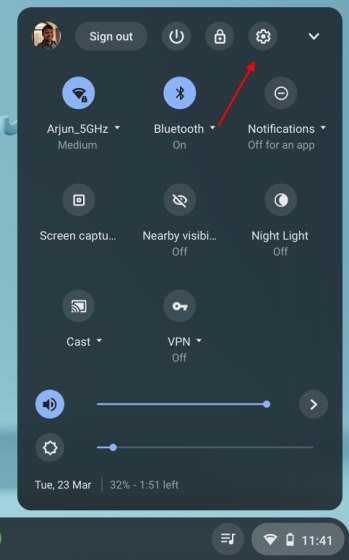
- Till vänster, gå till Sök och assistent. Tryck sedan på Google Assistant.
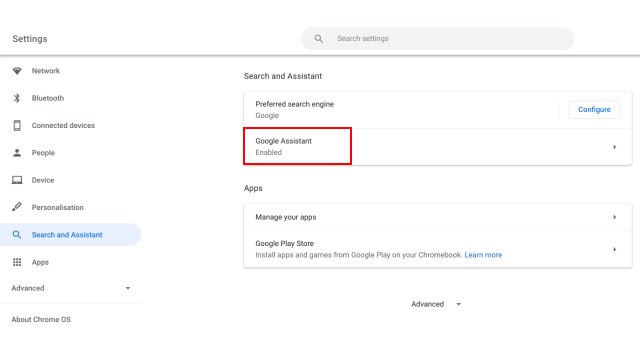
- Slutlig, stäng av Google Assistant för att inaktivera den på din Chromebook.
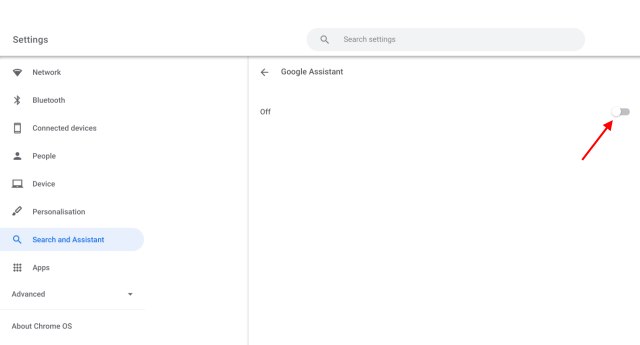
Stäng enkelt av Google Assistant på Android-enheter och Chromebooks
Google Assistant kan vara till stor hjälp i många fall, men ibland kanske du vill stänga av den för att begränsa Googles datainsamling. Så fortsätt och inaktivera Assistant på alla dina enheter för att återta kontrollen över din integritet. Under tiden kan du också kolla in några andra sätt du kan öka din integritet online, inklusive att öppna dina Chrome- och Firefox-webbläsare som privata som standard, hur du inaktiverar cookies i din webbläsare Android och hur du stänger av platsspårning på Windows 10-persondator. Vi hoppas att den här snabbguiden hjälper dig att ytterligare stärka integriteten och säkerheten för din Android-enhet eller Chromebook.
